[page]
方法二:修改电脑分辨率
1、首先登录你的穿越火线卡盟,选择服务器后,点击右上角的小扳手的按钮(也就是设置按钮),记下您正在使用的分辨率。例如,小编我自己玩CF卡盟一般使用的分辨率是1024×760,那么我就在心里记住这个值,很好记的。

win10CF卡盟不能全屏
2、退出游戏,单击桌面的空白出,选择显示设置。
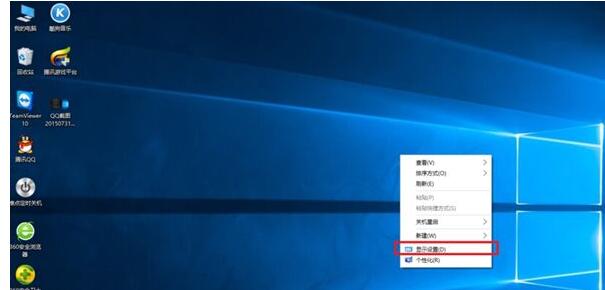
win10CF卡盟不能全屏
3、在新打开的窗口里,用鼠标滚轮滑倒最下方,点击高级显示设置。
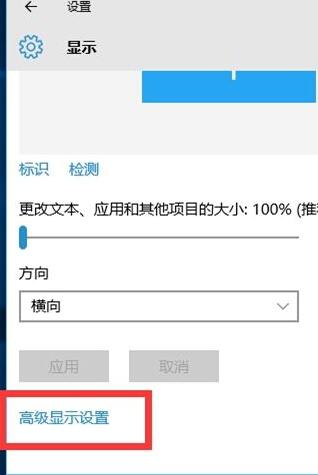
win10CF卡盟不能全屏
4、在分辨率窗口选择您刚刚记下的那个分辨率大小。例如,小编记得是1024×760win10里如何调cf全屏,那么我就选择1024×760这个值。并点击应用。
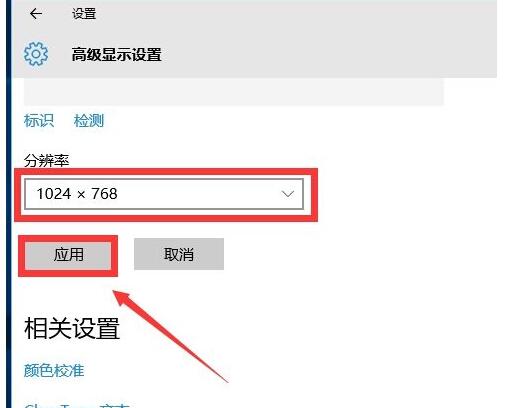

win10CF卡盟不能全屏
[page]
5、此时会有警告提示是否保留更改,当然选择保留咯。
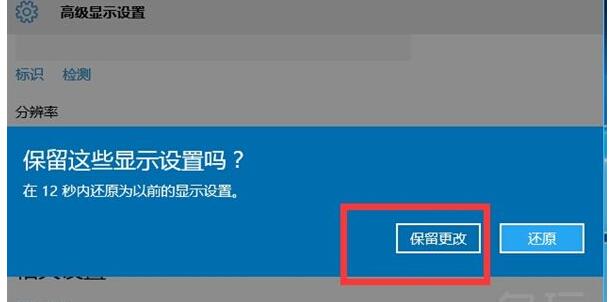
win10CF卡盟不能全屏
6、此时再次运行穿越火线卡盟,就发现是全屏在运行了。但是在你退出游戏后,就会发现屏幕显示不正常,看起来很别扭。此时只要从第二步开始,再将分辨率调回原来的数值即可。
方法三:修改文档
屏幕分辨率满足1440×900、1680×1050或1920×1080;另外显卡配置不能太烂。
首先进入“此电脑”,找到“文档”文件夹,并打开。
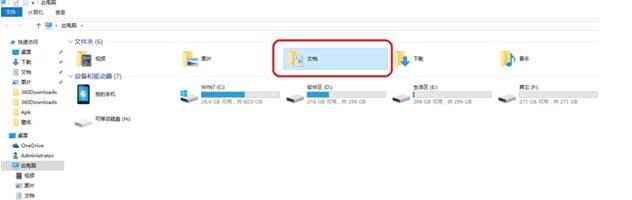
win10CF卡盟不能全屏
其次,找到“CF卡盟System”文件夹,并打开。
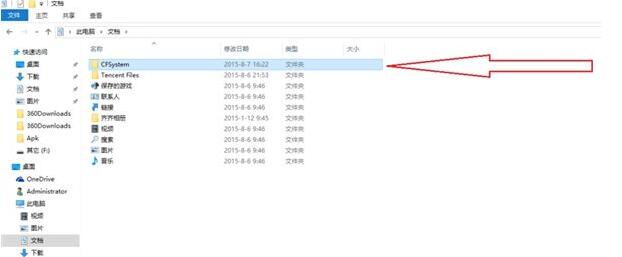

win10CF卡盟不能全屏
然后,找到“System.dat”文件,并用记事本打开。如果你的显示器分辨率为1440×900,就把文件中的第一个数字“2”改为3;如果你的显示器分辨率为1680×1050,就把文件中的第一个数字“2”改为4;如果你的显示器分辨率为1920×1080,就把文件中的第一个数字“2”改为5,保存退出即可。
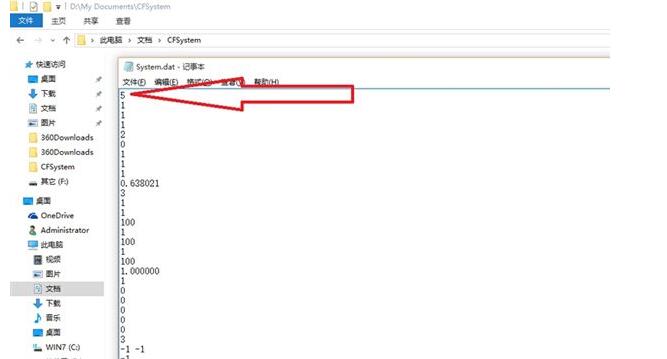
win10CF卡盟不能全屏
[page]
最后,您就可以进入游戏开打了。但需要玩家们注意的是,在游戏登录、房间、个人仓库等界面时,游戏界面还是只能显示在屏幕一角。

win10CF卡盟不能全屏
但进入游戏后,游戏画面就能全屏了。

win10CF卡盟不能全屏
一旦按照此方法修改后,进入游戏后不能再在游戏设置中更改分辨率win10里如何调cf全屏,否则此方法失效。
此方法属于强制提高游戏分辨率,游戏画质的提升会对电脑硬件特别是显卡提出更高的要求,所以进行游戏时画面帧数下降,电脑发热厉害属于正常现象。

方法四:修改显卡
第一步、按Win+I组合键,打开设置,点击“系统”。
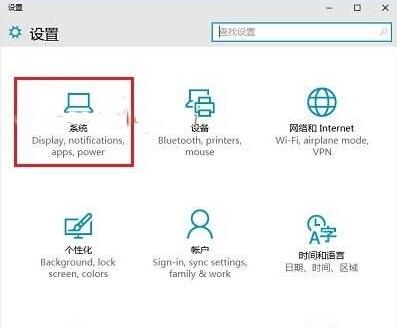
win10CF卡盟不能全屏
第二步、在系统界面,点击左侧显示,然后点击右侧窗口“高级显示设置”。
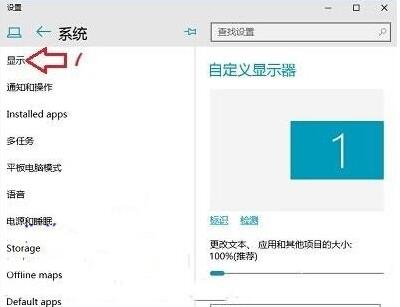
win10CF卡盟不能全屏
[page]
第三步、高级显示设置界面,点击“显示适配器属性”。
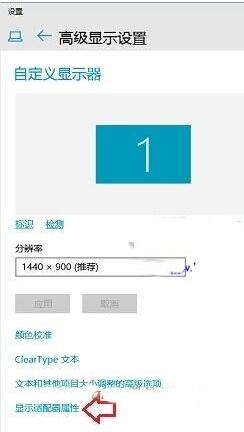
win10CF卡盟不能全屏
第四步、在显示器和显卡属性界面,点击切换到“英特尔®核心显卡控制面板”选项卡界面,在缩放里面选择“缩放全屏”,然后点击底部确定。
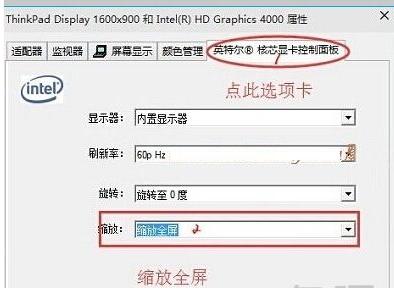

win10CF卡盟不能全屏
方法五:修改注册表
1. 使用win+R 组合键打开运行,输入“regedit” 注册表,确定并打开注册表。
2. 依次展开注册表到:
HKEY_LOCAL_MACHINE→SYSTEM→ControlSet001→Control→GraphicsDrivers→Configuration。
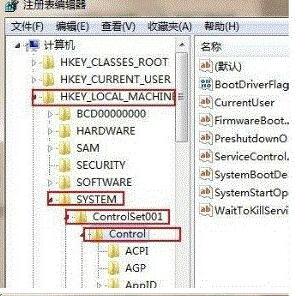
win10CF卡盟不能全屏
3. 在Configuration上点击右键,并选择查找,输入Scaling,点击“查找下一个”。
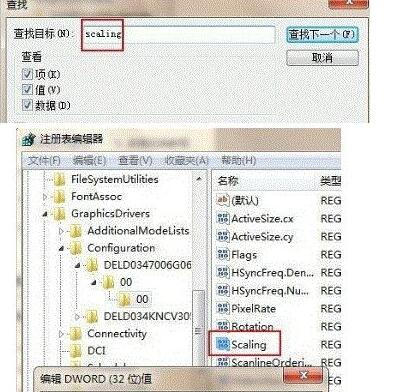
win10CF卡盟不能全屏
4. 在右框找到scaling,右键scaling修改将数值改为“3”之后保存退出。
补充:如果您的显卡是NVIDIA(简称N卡)的话不用那么麻烦。打开NVIDIA控制面板--调整桌面尺寸和位置--使用N卡缩放功能即可。
[page]

方法六:
1、打开“设置”可以用小娜打开,也可以从“开始”打开。
2、点击”系统“就是最上面那个。
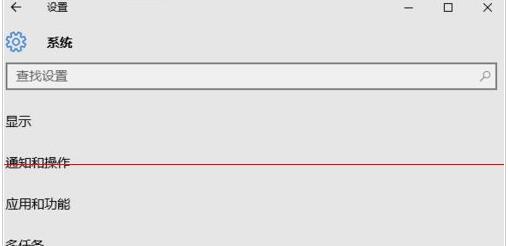
win10CF卡盟不能全屏
3、打开”显示“也就是第一个。
4、翻滚到底部,打开”高级显示设置“
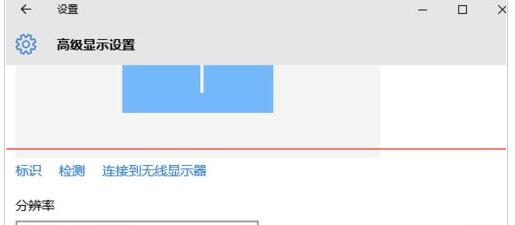
win10CF卡盟不能全屏
5、接着,我们修改分辨率,修改成1024X768
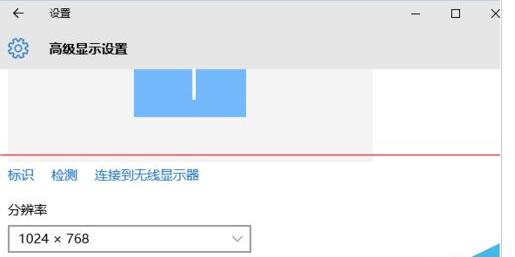
win10CF卡盟不能全屏
6、单击”应用“即可,然后点击”保留更改。你会发现屏幕狭窄了好多,这时候,从TGP或者快捷方式来运行穿越火线卡盟,正常登陆即可。